ORTIF permet aux experts de contrôler leur visibilité dans l’annuaire et les plages sur lesquels ils souhaitent être notifiés.
Représentation des étapes de la demandes d’avis en neuroradiologie avec ORTIF :
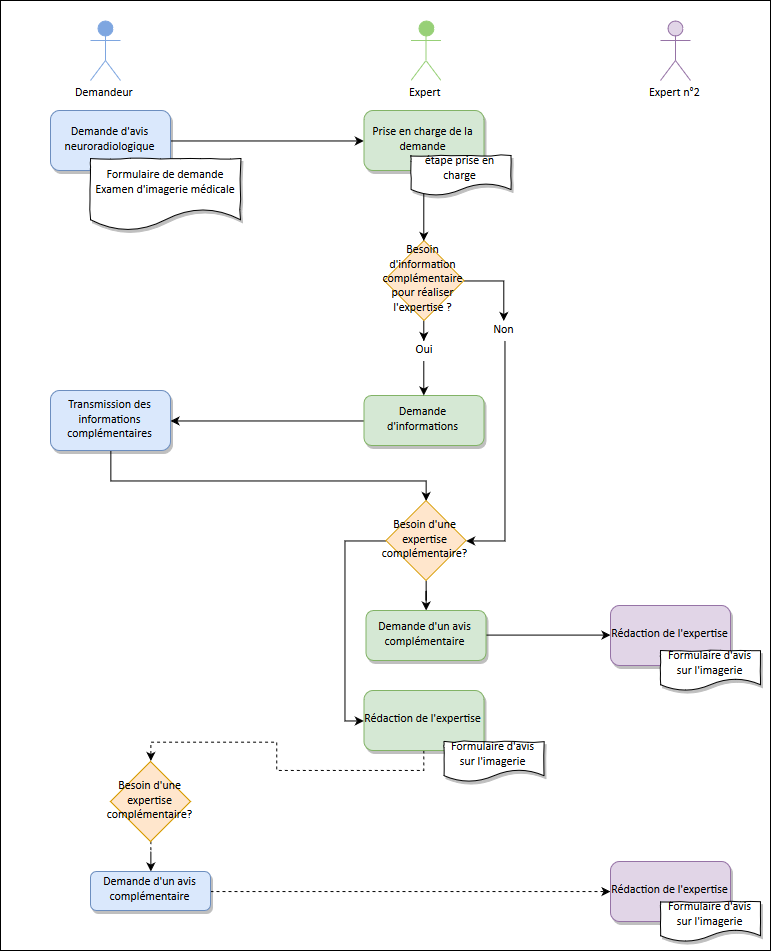

Echange
Facturation vers l'AM
optionnel
utilisé
ORTIF permet aux experts de contrôler leur visibilité dans l’annuaire et les plages sur lesquels ils souhaitent être notifiés.
Représentation des étapes de la demandes d’avis en neuroradiologie avec ORTIF :
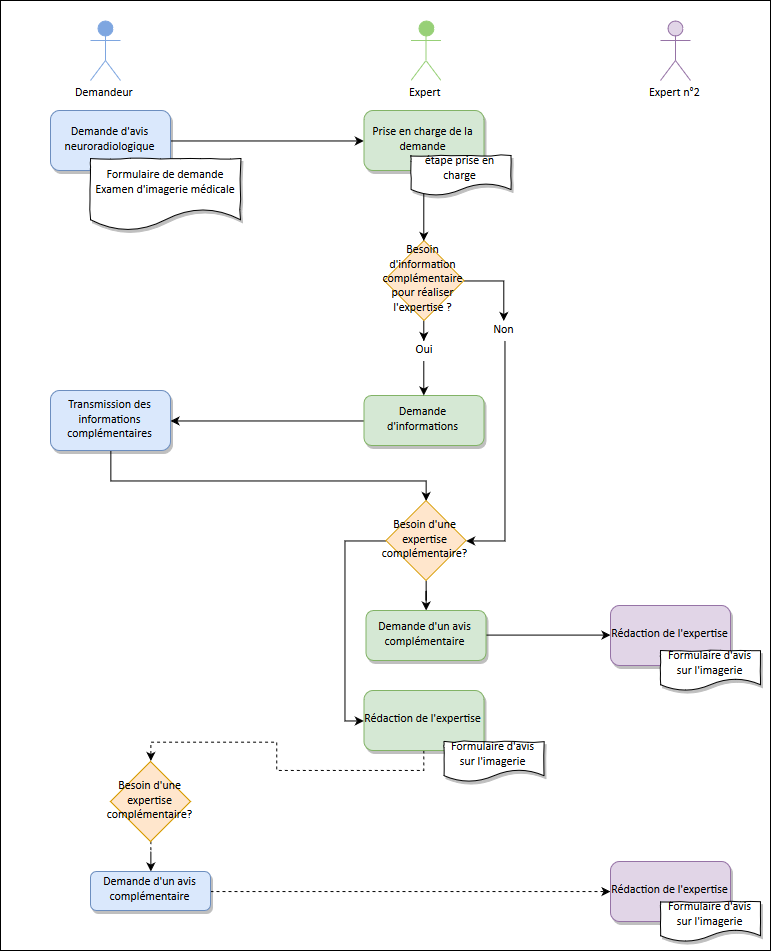
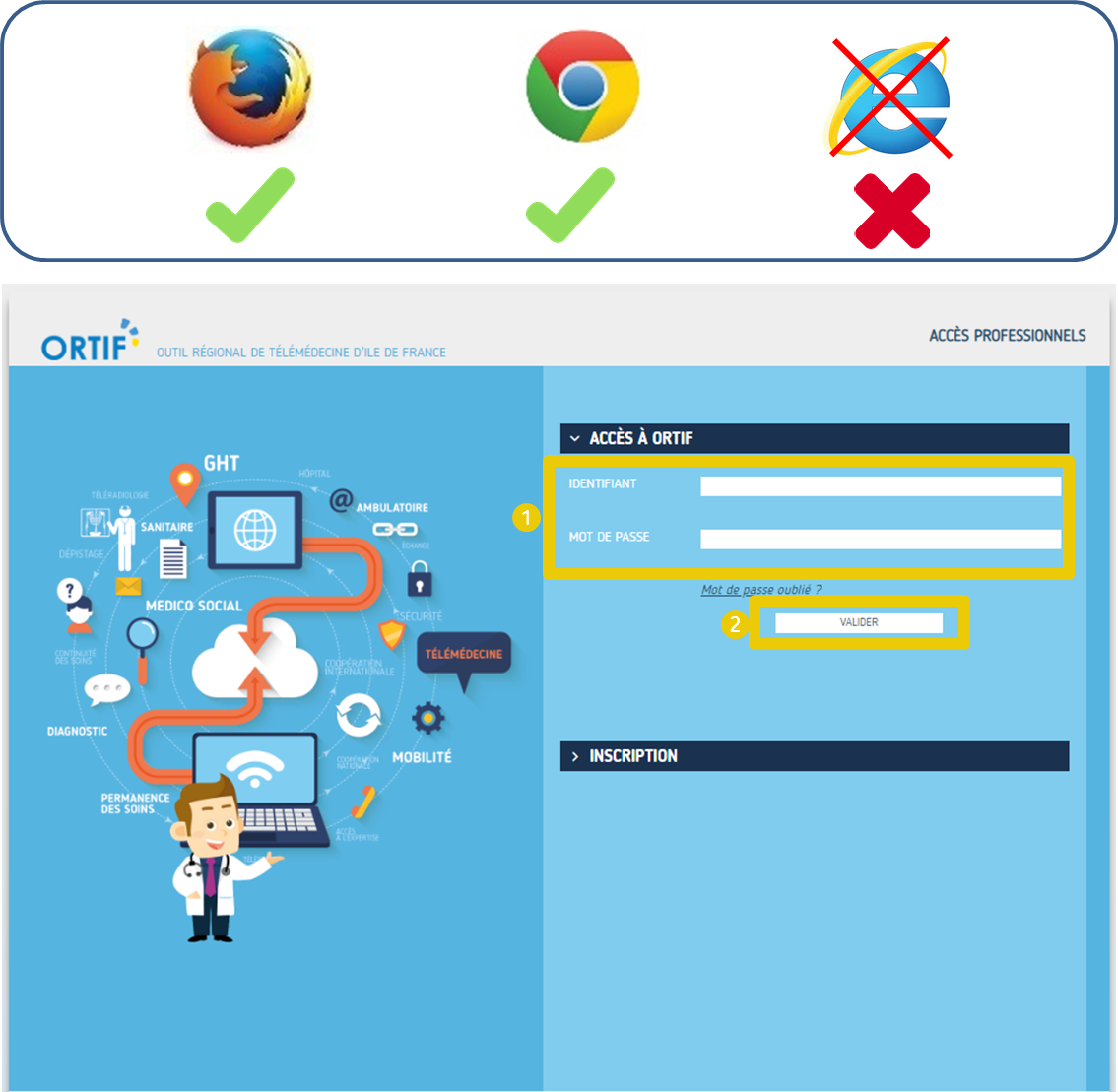
Connectez vous à ORTIF avec vos identifiant et mot de passe.
![]() Consulter ICI l’exercice pour se connecter à ORTIF.
Consulter ICI l’exercice pour se connecter à ORTIF.
![]() Accéder ICI à la vidéo de connexion à ORTIF
Accéder ICI à la vidéo de connexion à ORTIF
Vous n’avez pas de compte ORTIF ?
![]() Consulter le document :Création de compte utilisateur.
Consulter le document :Création de compte utilisateur.
![]() Consulter ICI l’exercice pour créer son compte ORTIF.
Consulter ICI l’exercice pour créer son compte ORTIF.
Vous avez oublié votre identifiant ou votre mot de passe ?
![]() Consulter le document : [Téléchargement introuvable].
Consulter le document : [Téléchargement introuvable].
![]() Consulter ICI l’exercice pour modifier son mot de passe.
Consulter ICI l’exercice pour modifier son mot de passe.
Pour retrouver votre identifiant de connexion ORTIF, cliquez ICI.

Vous pouvez créer une demande puis ajouter un examen.
![]() Consulter ICI l’exercice de création d’une demande.
Consulter ICI l’exercice de création d’une demande.
![]() Accéder ICI à la vidéo de création d’une demande.
Accéder ICI à la vidéo de création d’une demande.
Vous pouvez créer une demande à partir d’un examen DICOM :
![]() Consulter ICI l’exercice pour créer une demande à partir d’un examen DICOM.
Consulter ICI l’exercice pour créer une demande à partir d’un examen DICOM.
![]() Accéder ICI à la vidéo de création d’une demande à partir d’un examen DICOM.
Accéder ICI à la vidéo de création d’une demande à partir d’un examen DICOM.
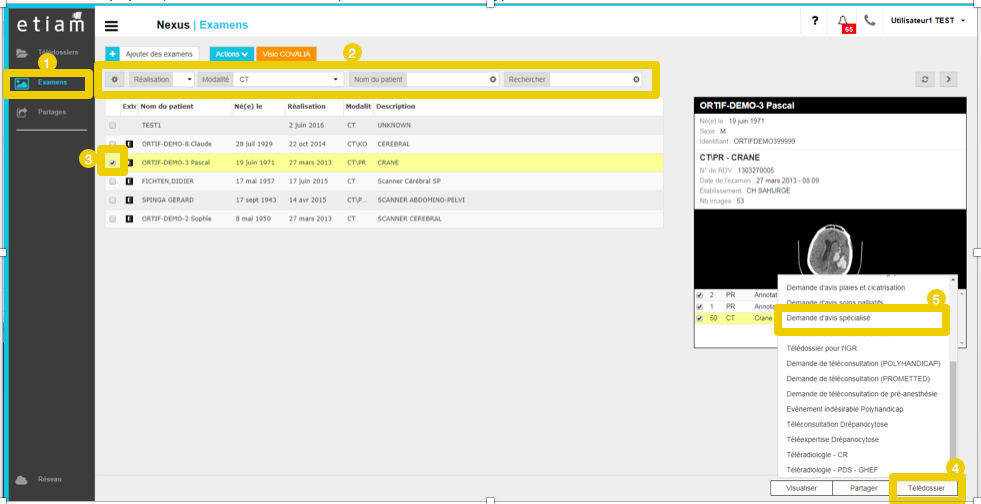
![]() Consulter ICI l’exercice pour ajouter un correspondant.
Consulter ICI l’exercice pour ajouter un correspondant.
![]() Accéder ICI à la vidéo d’ajout d’un correspondant.
Accéder ICI à la vidéo d’ajout d’un correspondant.
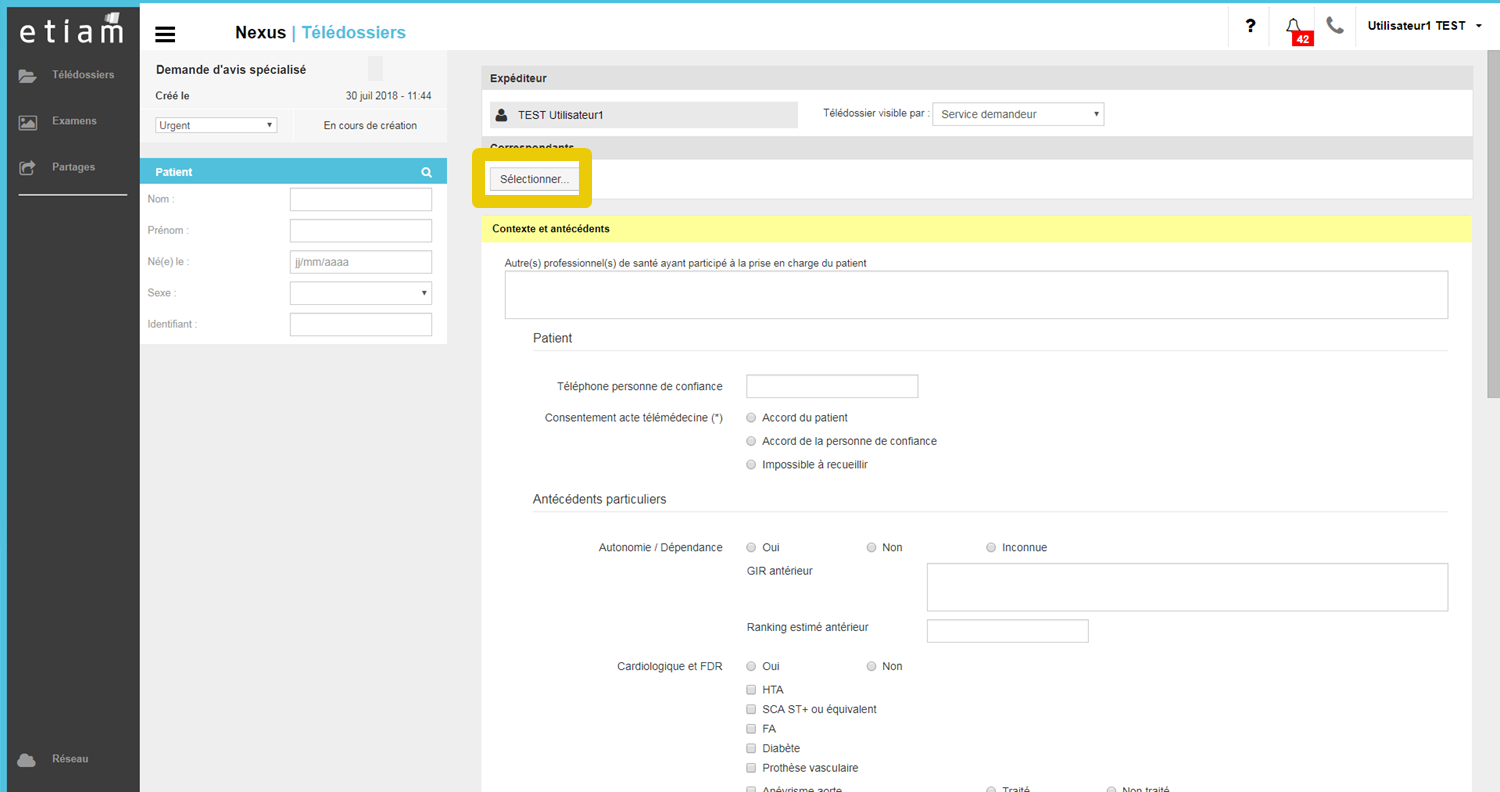
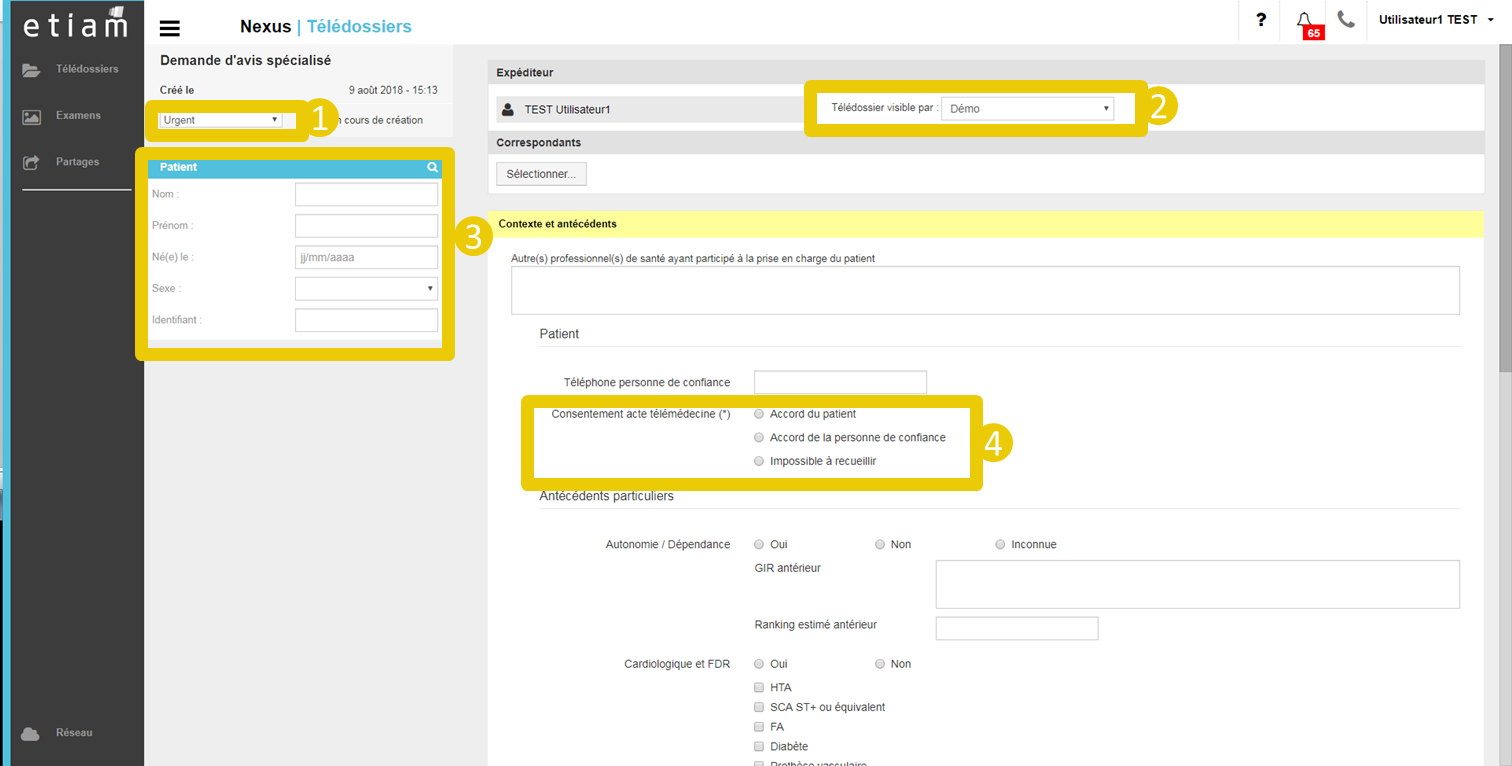
![]() Consulter ICI l’exercice pour saisir les informations d’une demande.
Consulter ICI l’exercice pour saisir les informations d’une demande.
![]() Consulter ICI l’exercice d’import d’un examen à une demande.
Consulter ICI l’exercice d’import d’un examen à une demande.
![]() Accéder ICI à la vidéo d’ajout d’un examen à une demande.
Accéder ICI à la vidéo d’ajout d’un examen à une demande.
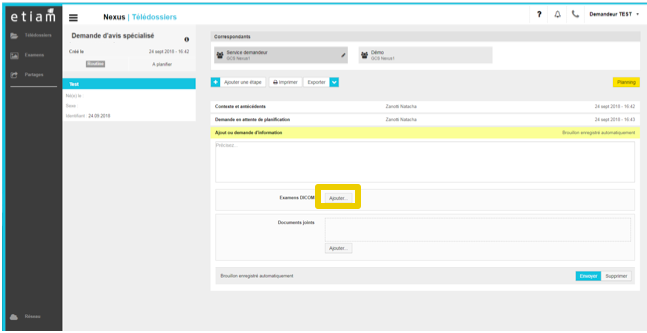
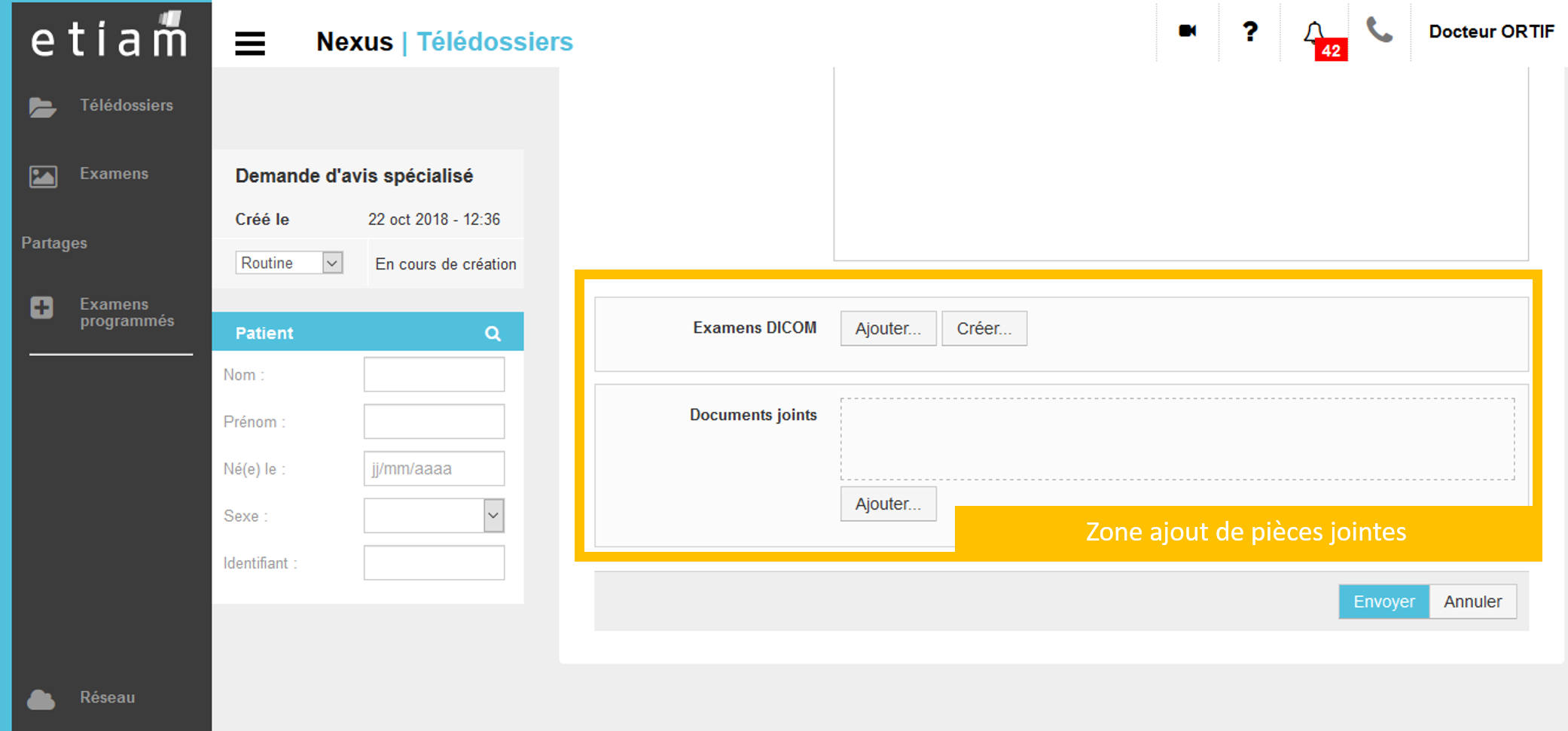
![]() Consulter ICI l’exercice d’ajout d’une pièce jointe à une demande.
Consulter ICI l’exercice d’ajout d’une pièce jointe à une demande.
![]() Accéder ICI à la vidéo d’ajout d’une pièce jointe à une demande.
Accéder ICI à la vidéo d’ajout d’une pièce jointe à une demande.
Lorsque vous avez terminé de saisir les informations, cliquez sur « Envoyer » pour envoyer votre demande au destinataire sélectionné.
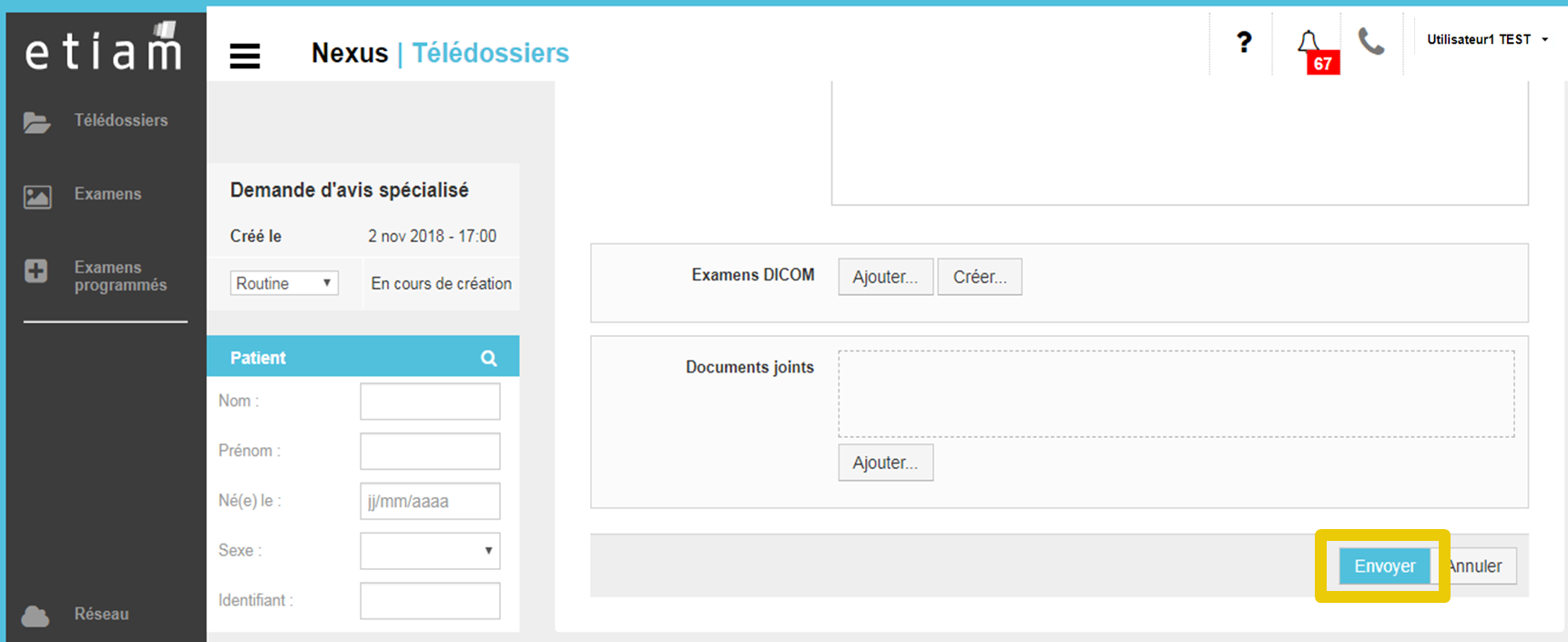
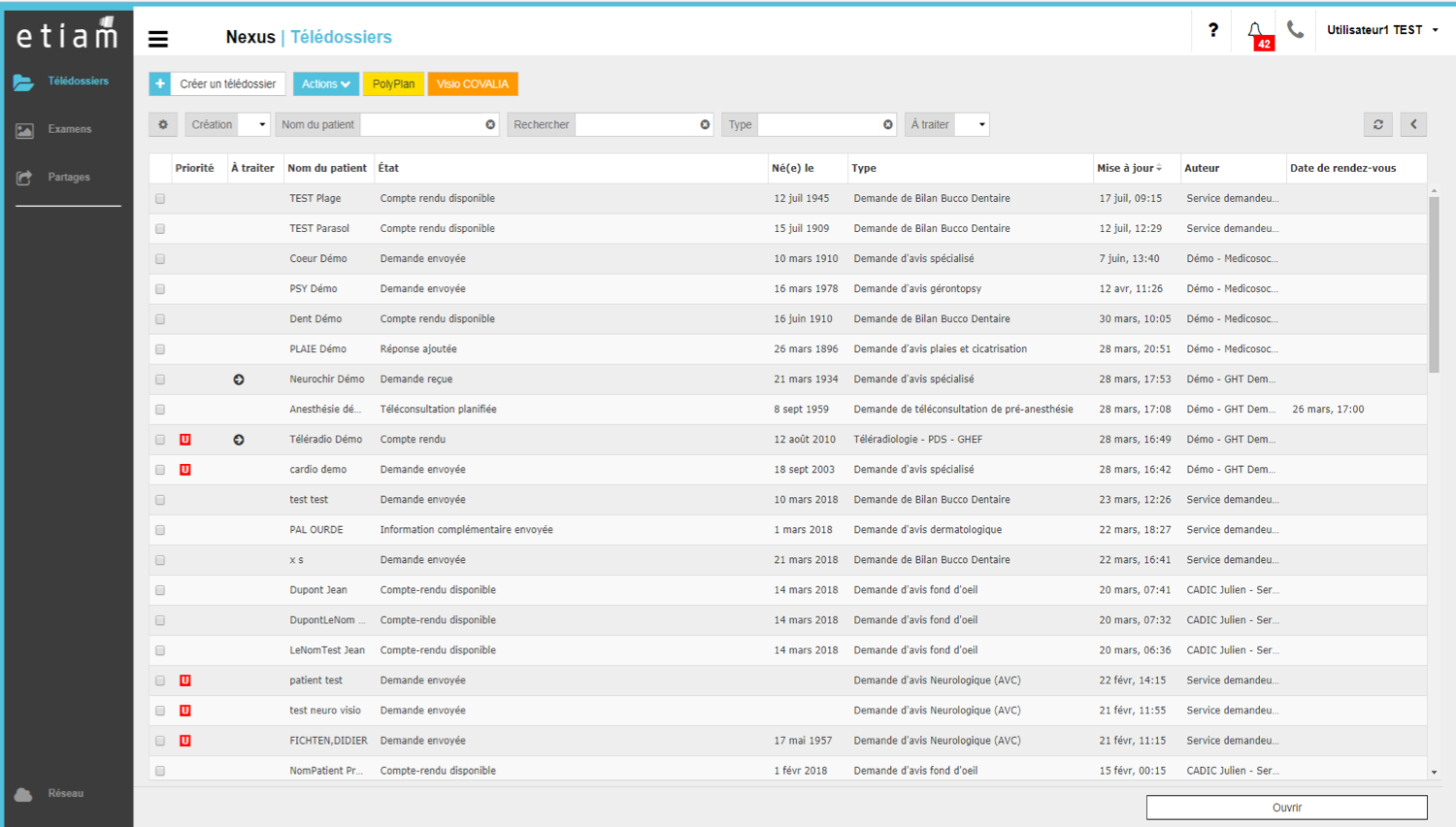
Consulter une demande d’avis reçue depuis votre tableau de bord ORTIF
![]() Cliquez ICI pour voir l’exercice pour consulter une demande reçue.
Cliquez ICI pour voir l’exercice pour consulter une demande reçue.
![]() Accéder ICI à la vidéo de consultation d’une demande reçue.
Accéder ICI à la vidéo de consultation d’une demande reçue.
Consulter un examen contenu dans le demande, grâce à la visionneuse ORTIF. Pour cela, cliquez sur le symbole ‘oeil’ à droite du nom de l’examen que vous souhaitez consulter.
![]() Cliquer ICI pour voir l’exercice pour consulter un examen grâce à la visionneuse ORTIF.
Cliquer ICI pour voir l’exercice pour consulter un examen grâce à la visionneuse ORTIF.
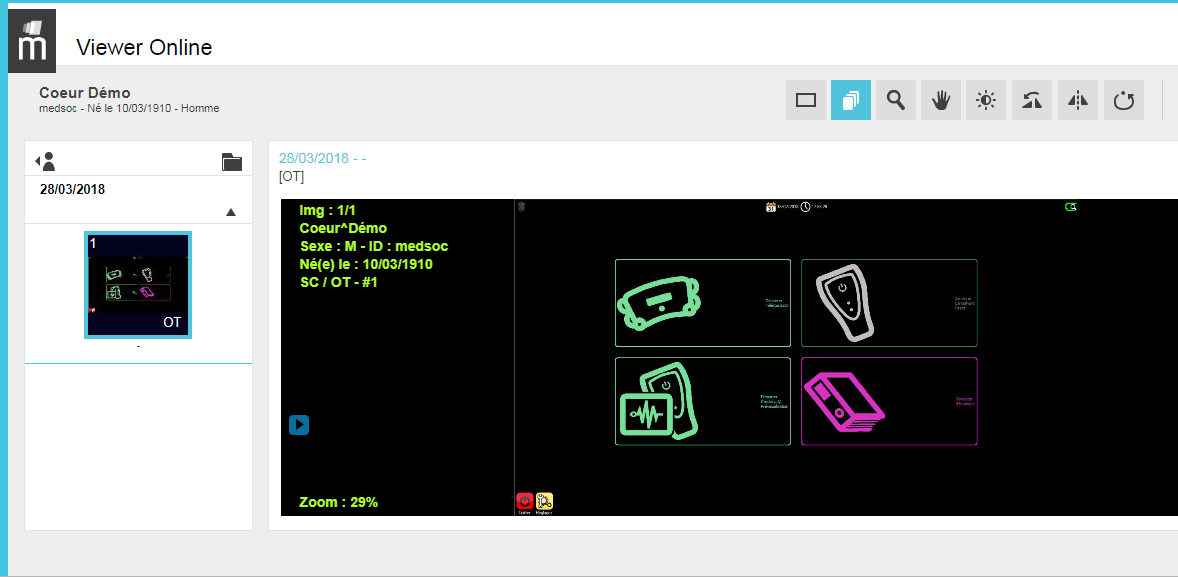
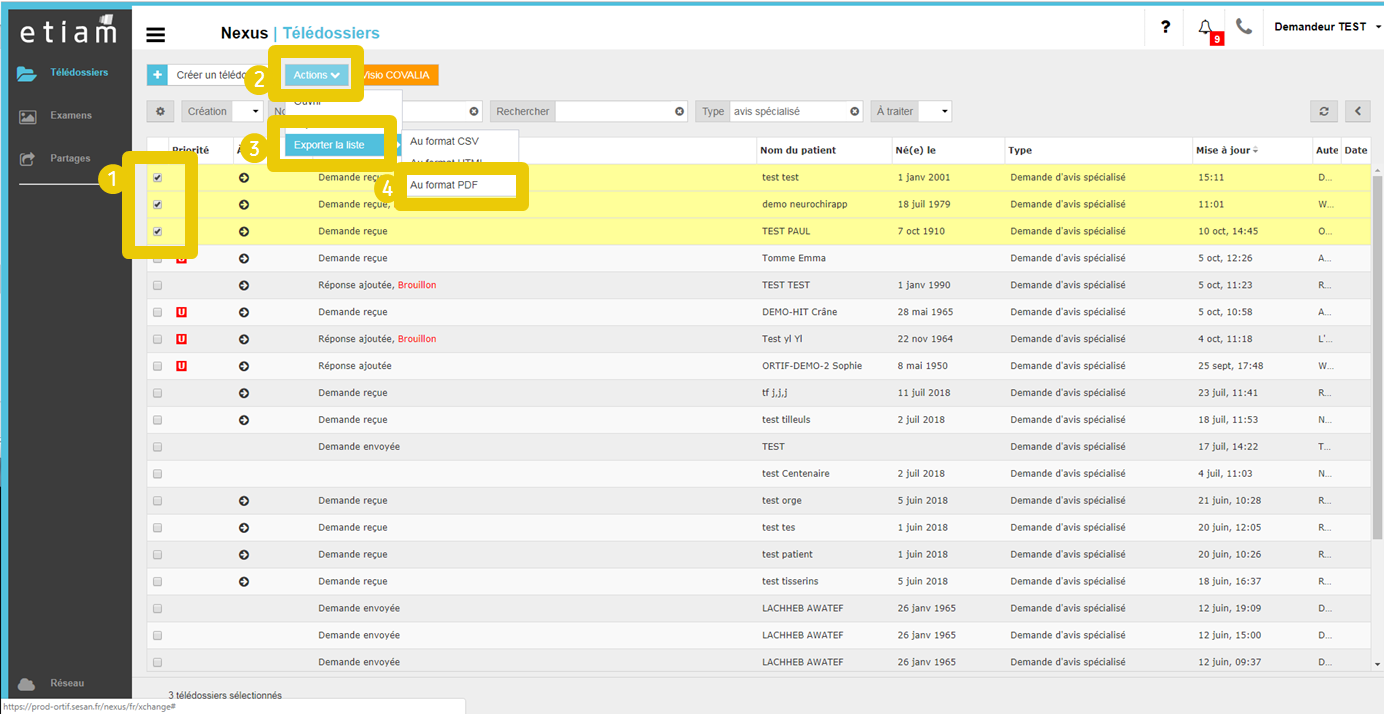
ORTIF n’a pas vocation à conserver l’historique permanent de toutes les demandes échangées. L’utilisateur ORTIF doit s’assurer d’organiser son propre historique de demandes échangées, sous format papier ou PDF, en dehors de l’outil ORTIF.
![]() Consulter ICI l’exercice d’export d’une demande.
Consulter ICI l’exercice d’export d’une demande.
![]() Accéder ICI à la vidéo d’export d’une demande.
Accéder ICI à la vidéo d’export d’une demande.
Connectez vous à ORTIF avec vos identifiant et mot de passe.
![]() Consulter ICI l’exercice pour se connecter à ORTIF.
Consulter ICI l’exercice pour se connecter à ORTIF.
![]() Accéder ICI à la vidéo de connexion à ORTIF
Accéder ICI à la vidéo de connexion à ORTIF
Vous n’avez pas de compte ORTIF ?
![]() Consulter le document :Création de compte utilisateur.
Consulter le document :Création de compte utilisateur.
![]() Consulter ICI l’exercice pour créer son compte ORTIF.
Consulter ICI l’exercice pour créer son compte ORTIF.
Vous avez oublié votre identifiant ou votre mot de passe ?
![]() Consulter le document : [Téléchargement introuvable].
Consulter le document : [Téléchargement introuvable].
![]() Consulter ICI l’exercice pour modifier son mot de passe.
Consulter ICI l’exercice pour modifier son mot de passe.
Pour retrouver votre identifiant de connexion ORTIF, cliquez ICI.
Vous pouvez créer une demande puis ajouter un examen.
![]() Consulter ICI l’exercice de création d’une demande.
Consulter ICI l’exercice de création d’une demande.
![]() Accéder ICI à la vidéo de création d’une demande.
Accéder ICI à la vidéo de création d’une demande.
Vous pouvez créer une demande à partir d’un examen DICOM :
![]() Consulter ICI l’exercice pour créer une demande à partir d’un examen DICOM.
Consulter ICI l’exercice pour créer une demande à partir d’un examen DICOM.
![]() Accéder ICI à la vidéo de création d’une demande à partir d’un examen DICOM.
Accéder ICI à la vidéo de création d’une demande à partir d’un examen DICOM.
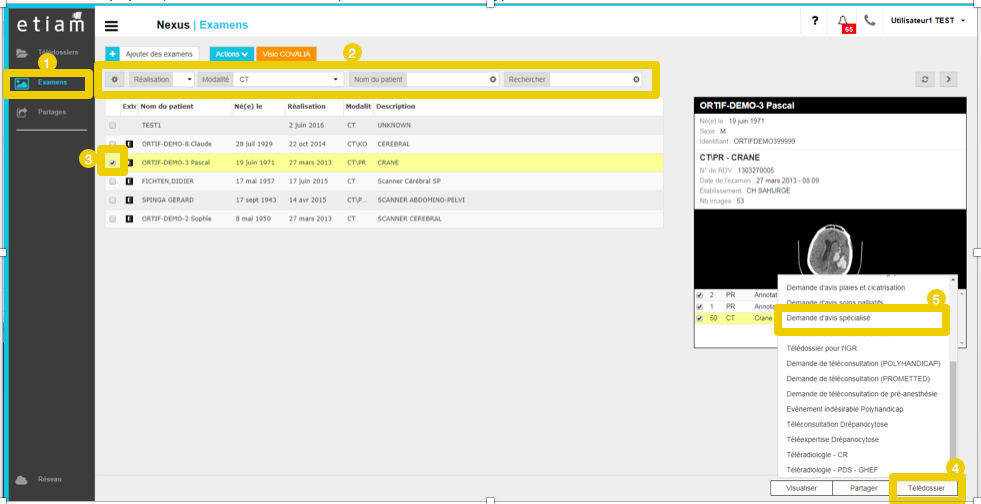
![]() Consulter ICI l’exercice pour ajouter un correspondant.
Consulter ICI l’exercice pour ajouter un correspondant.
![]() Accéder ICI à la vidéo d’ajout d’un correspondant.
Accéder ICI à la vidéo d’ajout d’un correspondant.
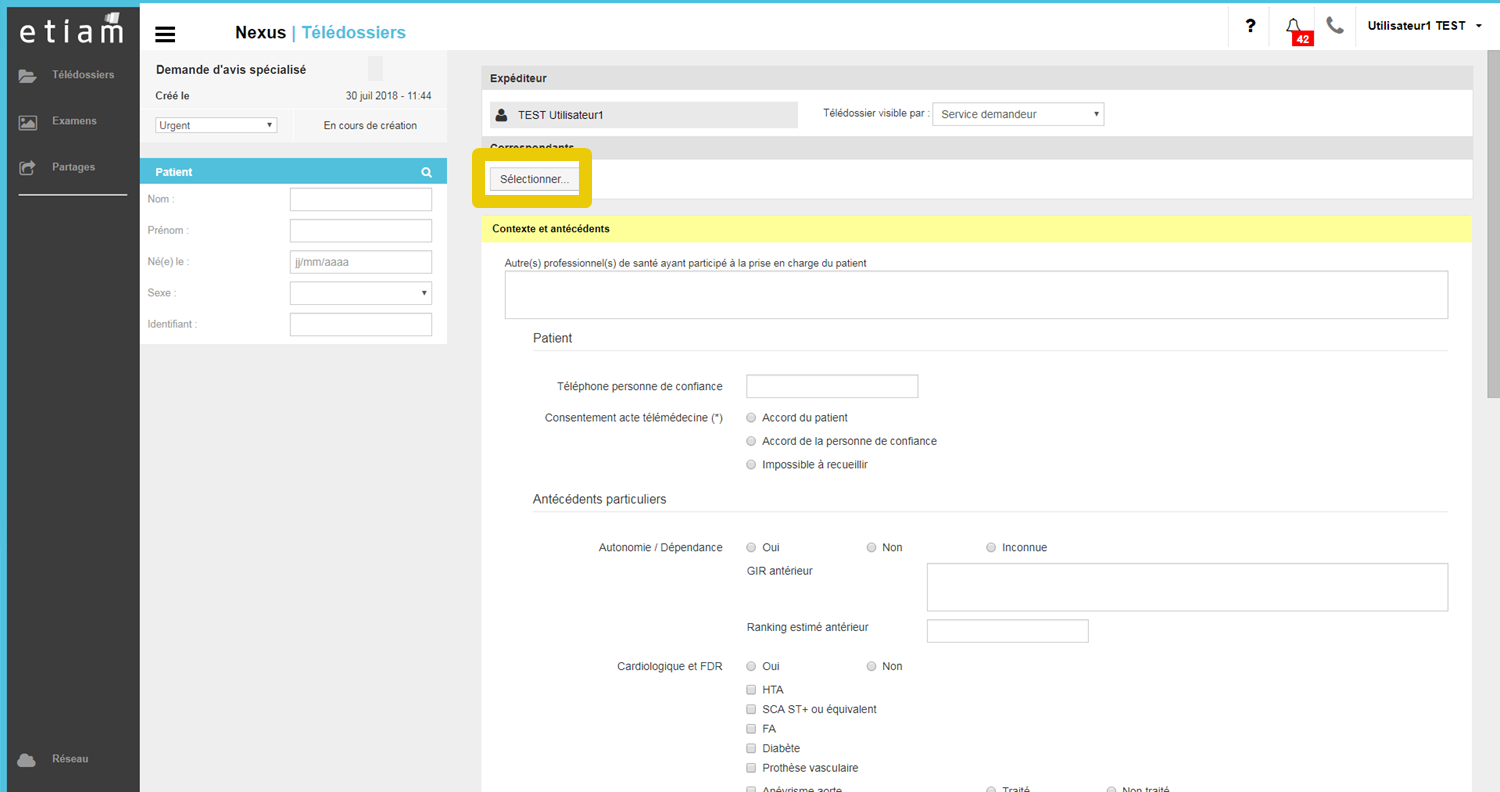
![]() Consulter ICI l’exercice pour saisir les informations d’une demande.
Consulter ICI l’exercice pour saisir les informations d’une demande.
![]() Consulter ICI l’exercice d’import d’un examen à une demande.
Consulter ICI l’exercice d’import d’un examen à une demande.
![]() Accéder ICI à la vidéo d’ajout d’un examen à une demande.
Accéder ICI à la vidéo d’ajout d’un examen à une demande.
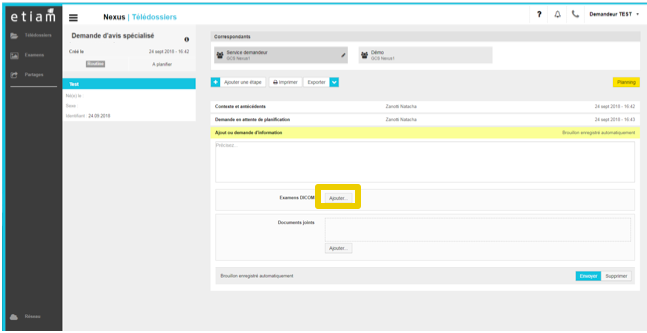
![]() Consulter ICI l’exercice d’ajout d’une pièce jointe à une demande.
Consulter ICI l’exercice d’ajout d’une pièce jointe à une demande.
![]() Accéder ICI à la vidéo d’ajout d’une pièce jointe à une demande.
Accéder ICI à la vidéo d’ajout d’une pièce jointe à une demande.
Lorsque vous avez terminé de saisir les informations, cliquez sur « Envoyer » pour envoyer votre demande au destinataire sélectionné.
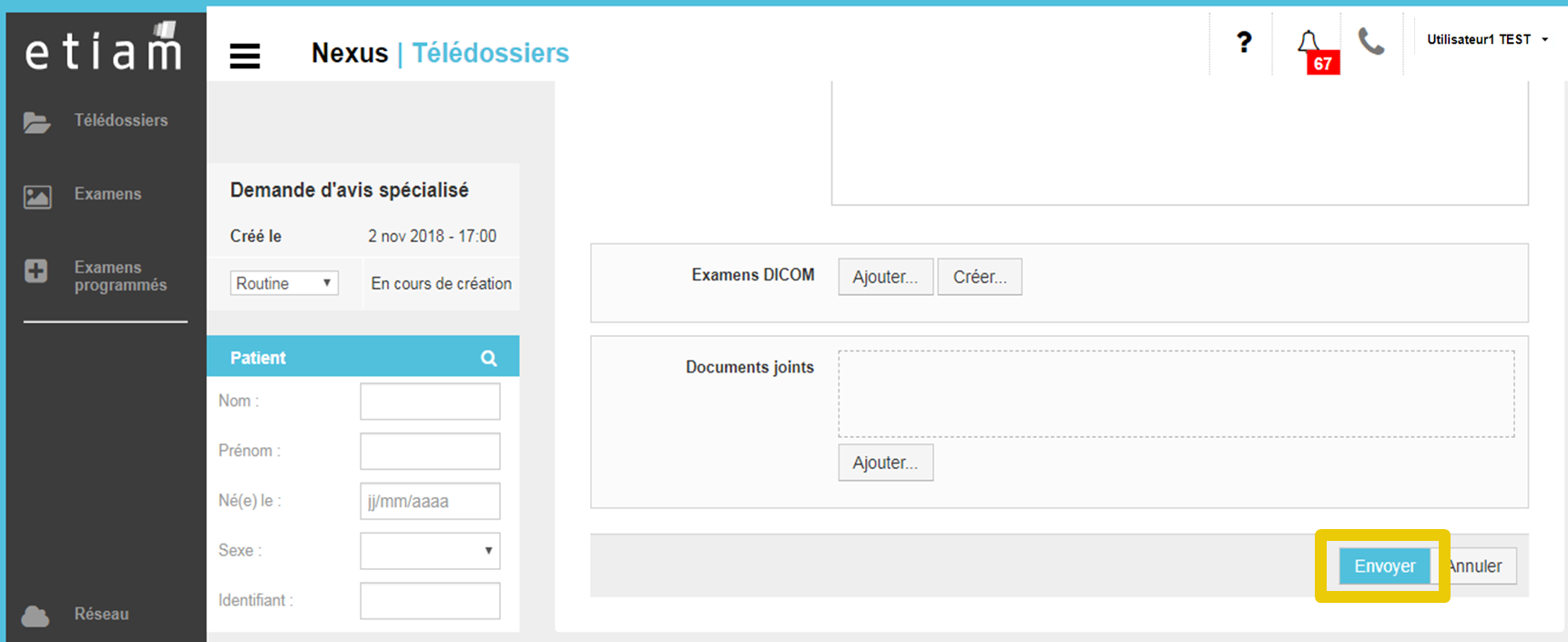
Consulter une demande d’avis reçue depuis votre tableau de bord ORTIF
![]() Cliquez ICI pour voir l’exercice pour consulter une demande reçue.
Cliquez ICI pour voir l’exercice pour consulter une demande reçue.
![]() Accéder ICI à la vidéo de consultation d’une demande reçue.
Accéder ICI à la vidéo de consultation d’une demande reçue.
Consulter un examen contenu dans le demande, grâce à la visionneuse ORTIF. Pour cela, cliquez sur le symbole ‘oeil’ à droite du nom de l’examen que vous souhaitez consulter.
![]() Cliquer ICI pour voir l’exercice pour consulter un examen grâce à la visionneuse ORTIF.
Cliquer ICI pour voir l’exercice pour consulter un examen grâce à la visionneuse ORTIF.
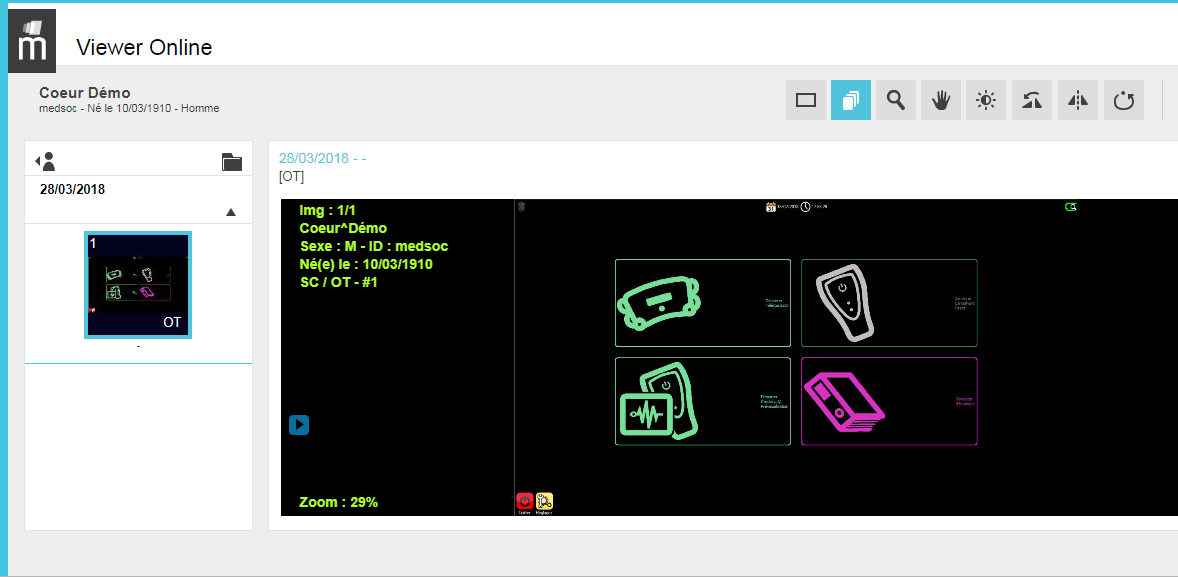
ORTIF n’a pas vocation à conserver l’historique permanent de toutes les demandes échangées. L’utilisateur ORTIF doit s’assurer d’organiser son propre historique de demandes échangées, sous format papier ou PDF, en dehors de l’outil ORTIF.
![]() Consulter ICI l’exercice d’export d’une demande.
Consulter ICI l’exercice d’export d’une demande.
![]() Accéder ICI à la vidéo d’export d’une demande.
Accéder ICI à la vidéo d’export d’une demande.